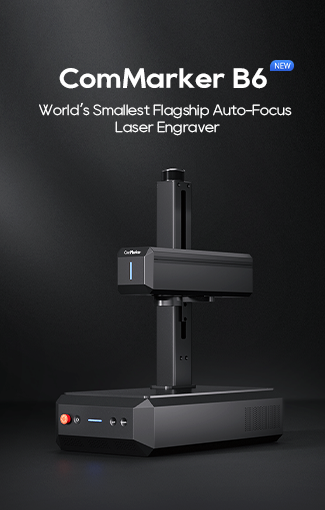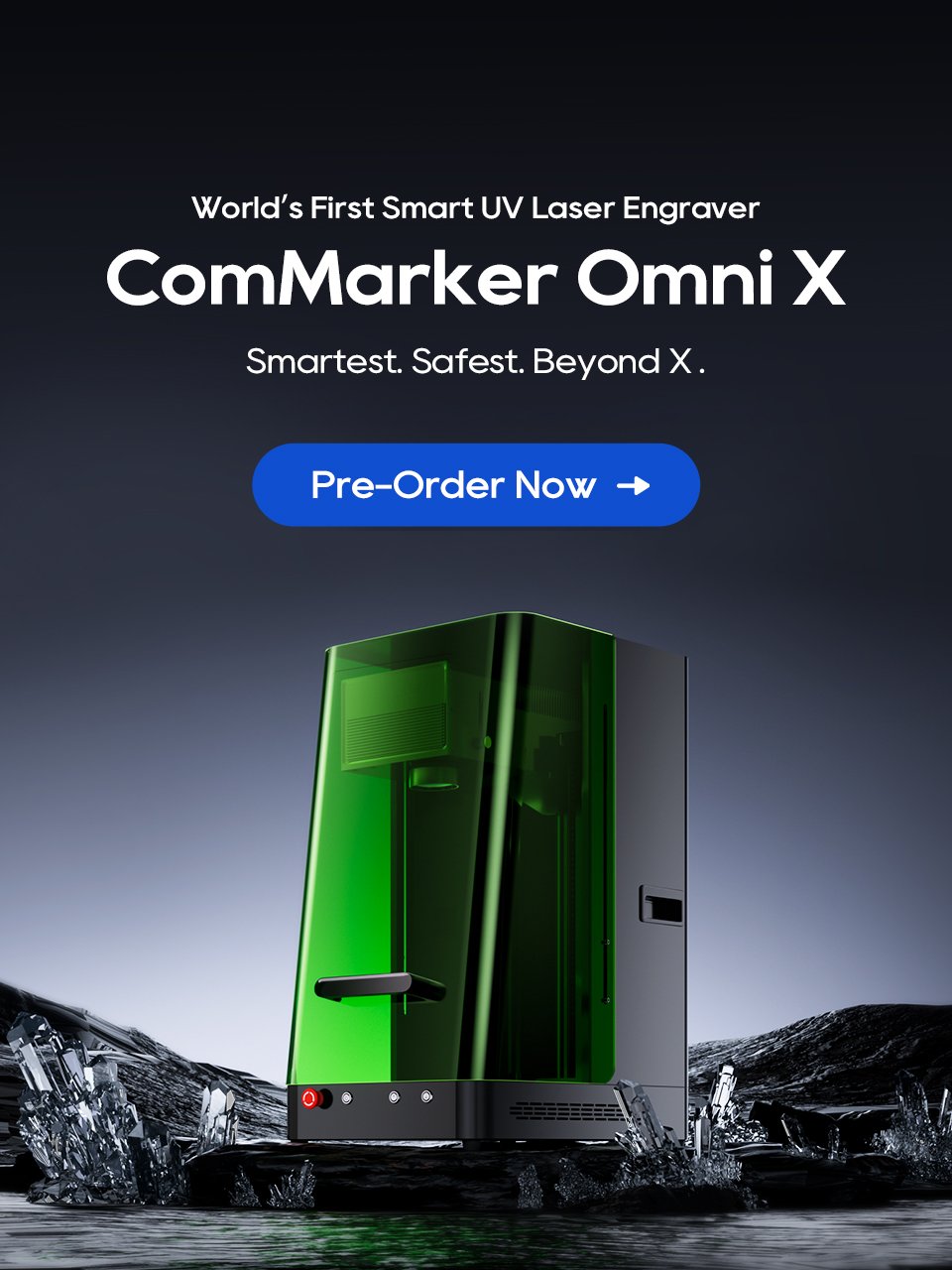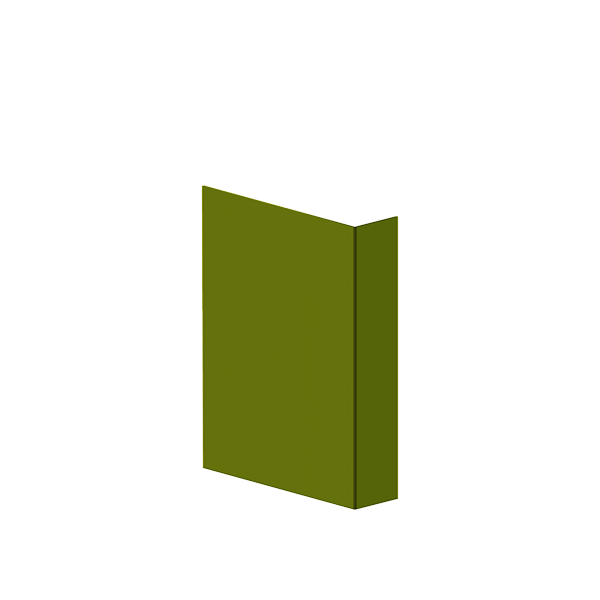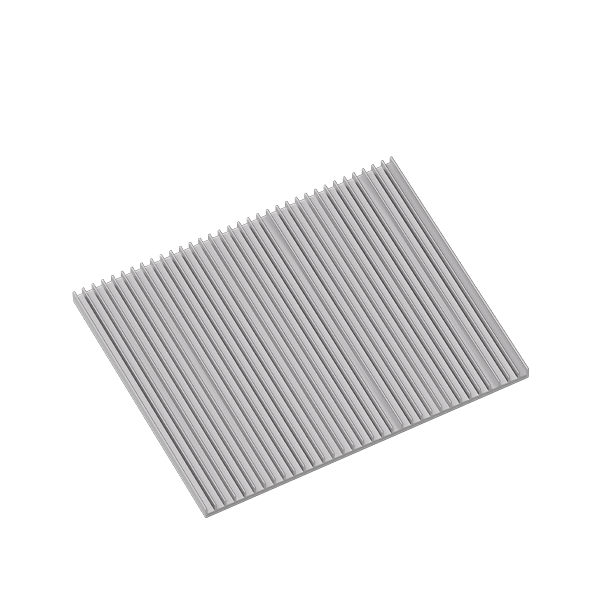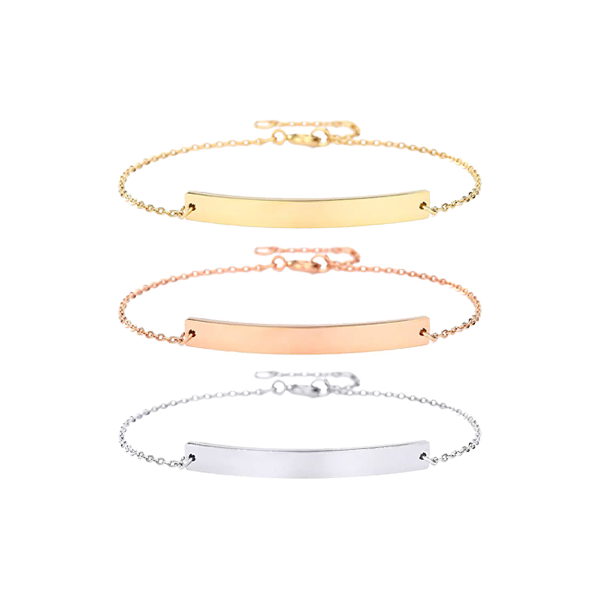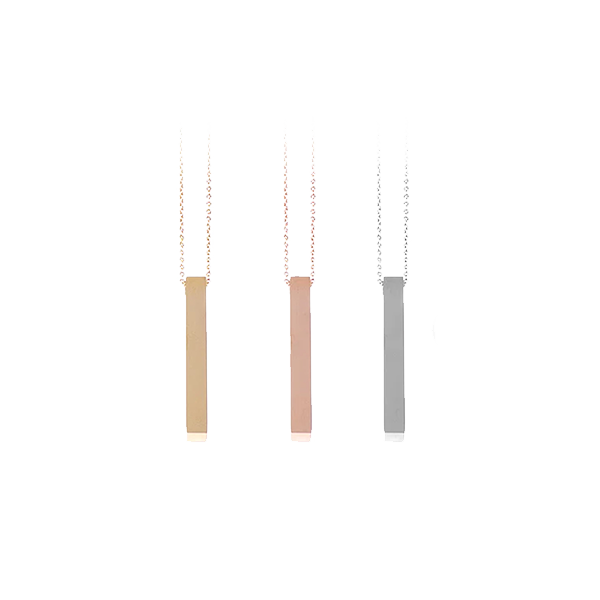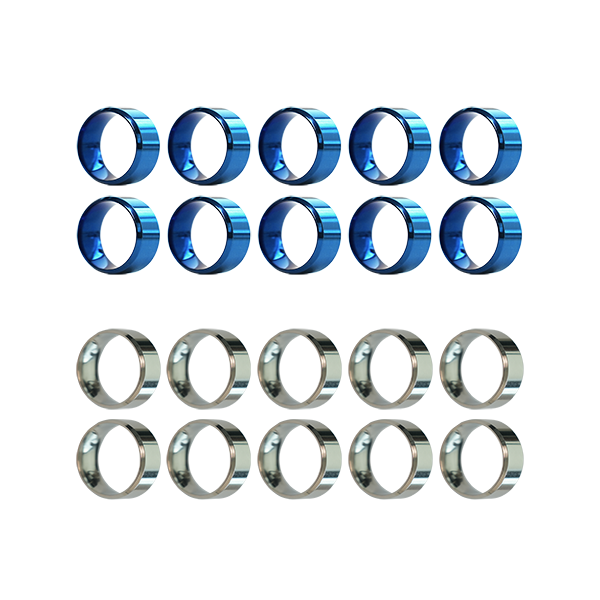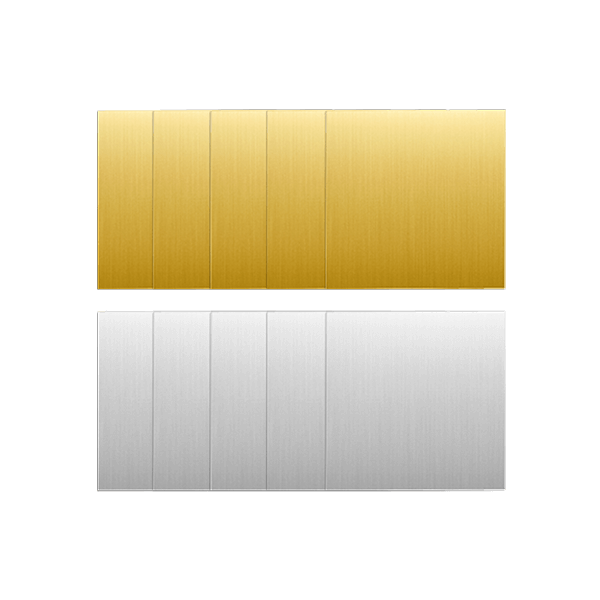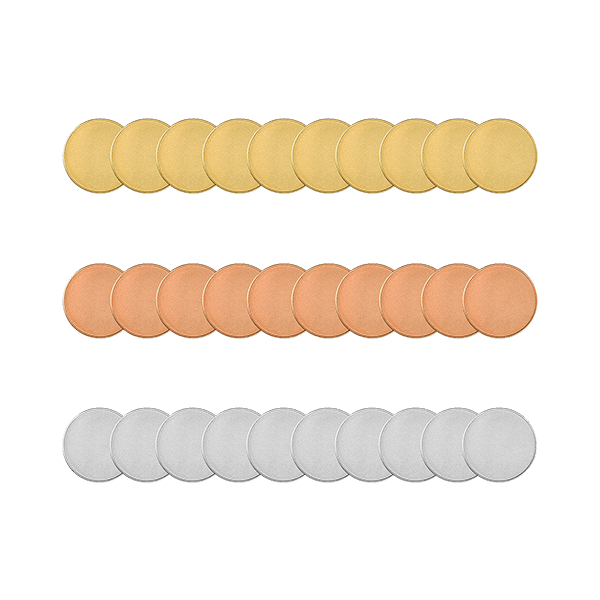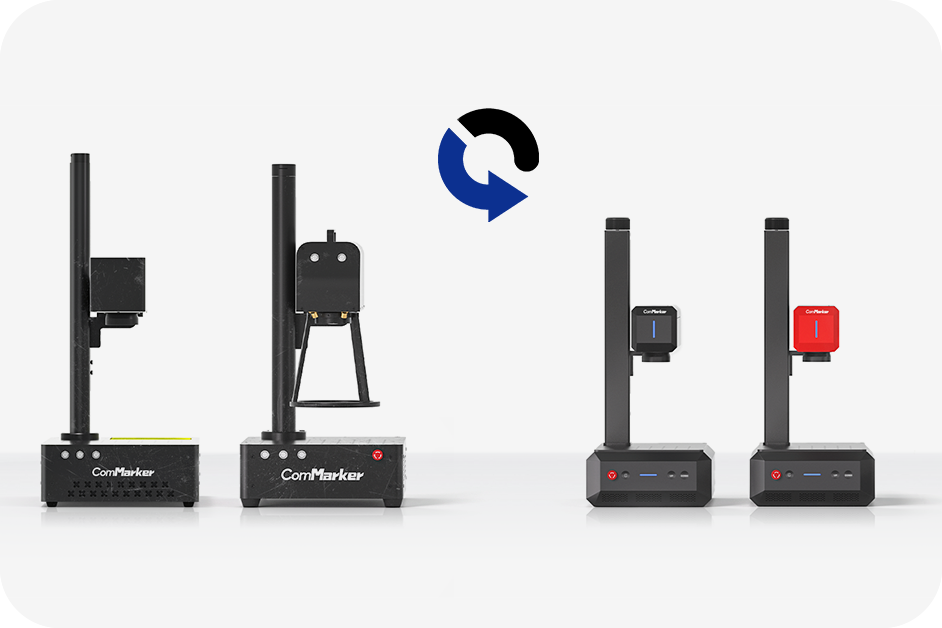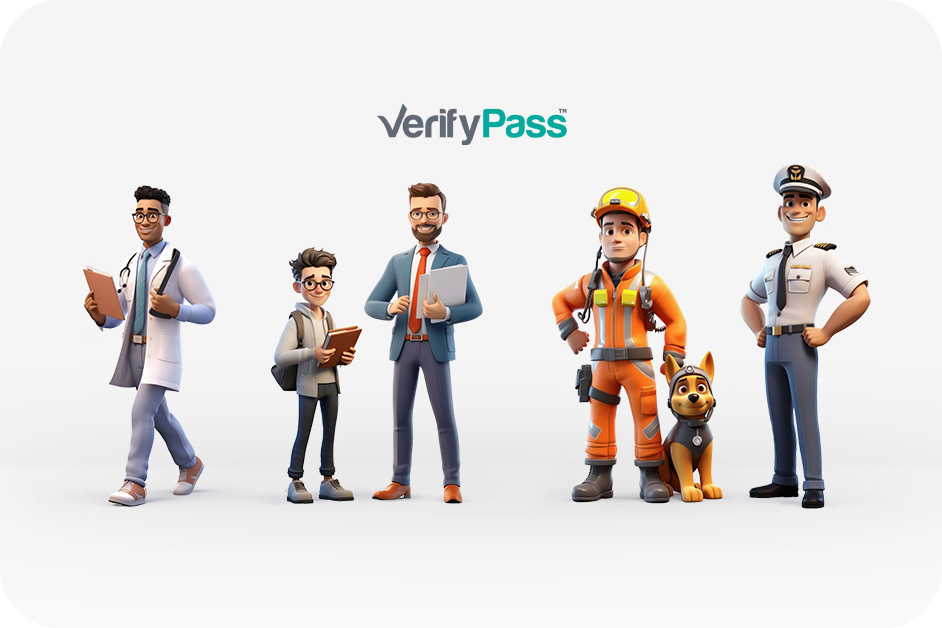Wenn Sie die Grenzen Ihrer Lasergravierer und an größeren Materialien arbeiten, Die Commarker Slide Extension Kit ist genau das, was Sie brauchen. Entworfen für nahtlose Integration in Commarker -Maschinen, Dieses Zubehör erweitert Ihren maximalen Gravurbereich bis zu 150× 400 mm, Verschonen Sie das neue Anzeichenpotential, lange Becher, Holzplatten, und mehr.
In diesem Ratgeber, Wir werden Sie durch die Installation der Folienerweiterung führen, Richten Sie die Software ein, und betreiben Sie Ihren Laser sicher mit diesem aktualisierten Setup.
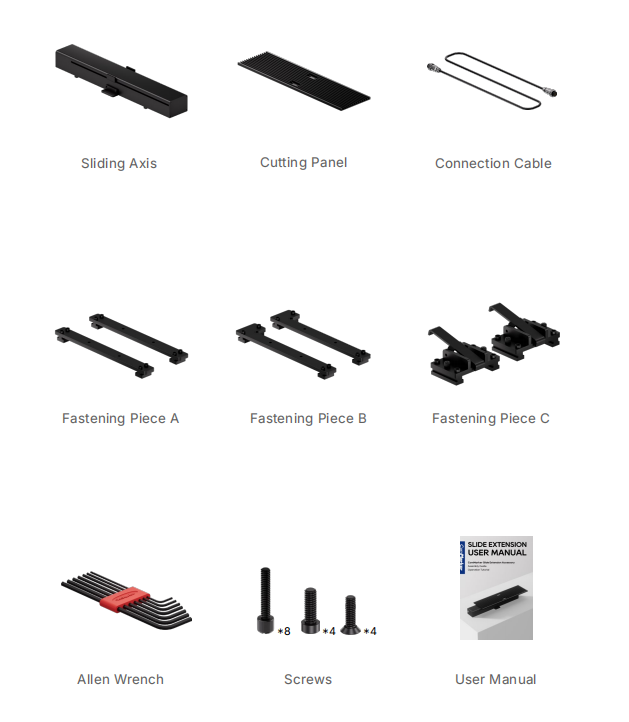
Was ist in der Box??
Das Slide -Erweiterungskit enthält alles, was für eine schnelle Installation benötigt wird:
- Gleitachse
- Schneidplatte
- Anschlusskabel
- Befestigungsstücke a, B, und c
- Schrauben (M410 & M58)
- Allen Wrax
- Benutzerhandbuch
Alles ist präzisionsmotorisiert, um perfekt mit Ihrem Commarker-Laserstecher zusammenzuarbeiten.
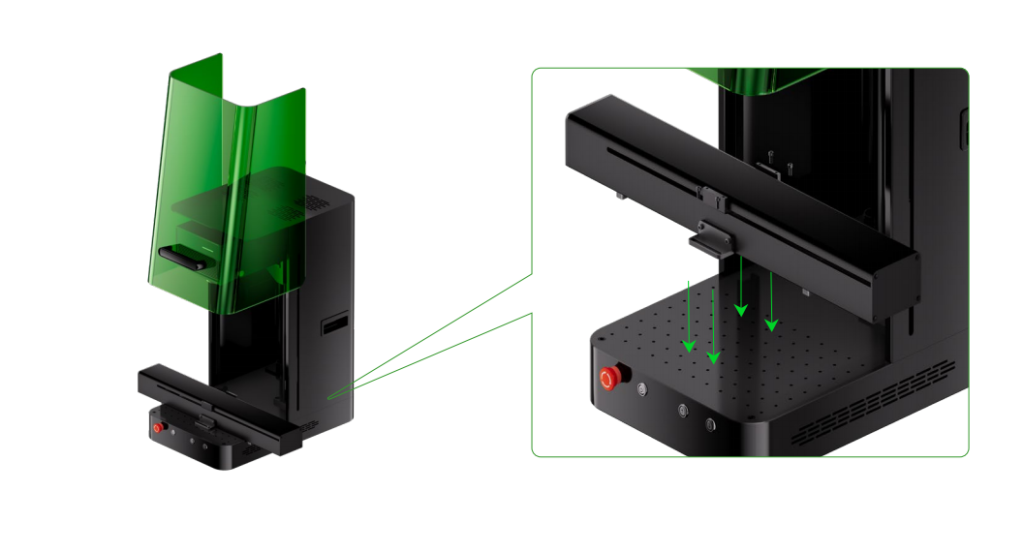
Schritt-für-Schritt-Installationshandbuch
1. Montieren Sie die Folienerweiterung
Beginnen Sie damit Gleitachse mit der Arbeitsbasis der Maschine. Stellen Sie sicher, dass Verbindungskabelanschlüsse links.
Benutzen Sie die 4PCs M4*10 Counterunk -Schrauben um die zu befestigen Schneidplatte auf die Schiebachse.
2. Schließen Sie das Kabel an
Hänge an Anschlusskabel So verknüpfen Sie die Folienerweiterung mit Ihrem Laserstecher.
Wenn Ihr Material eine benutzerdefinierte Positionierung erfordert, gleiten Befestigungsstücke a, B, oder c an Ort und Stelle und sichern Sie sie mit den zur Verfügung gestellten Daumenschrauben.
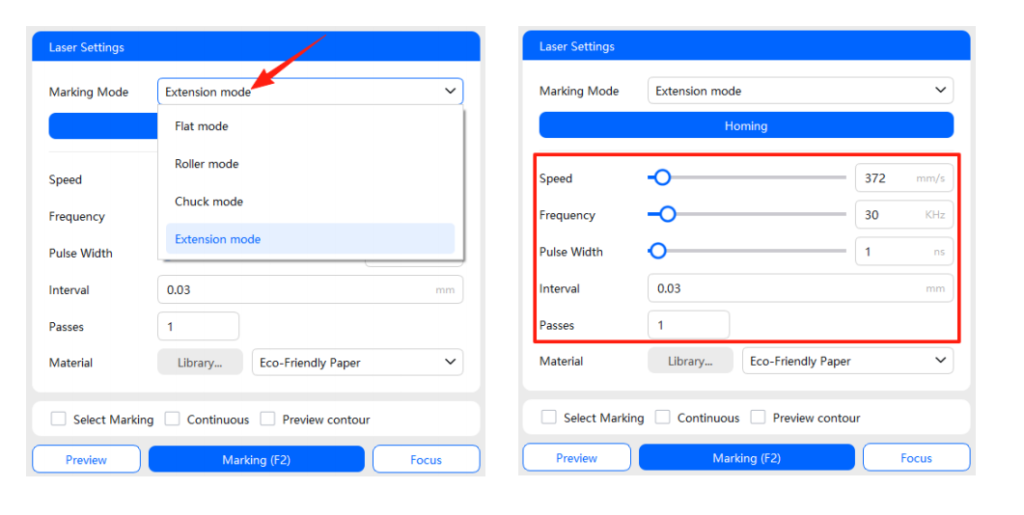
So verwenden Sie den Erweiterungsmodus in der Software
Einmal installiert, Die Verwendung des Dia -Erweiterungskits ist genauso einfach:
Schritt 1: Erweiterungsmodus aktivieren
In der unteren rechten Ecke der Laser-Software-Benutzeroberfläche, wählen "Verlängerungsmodus.”
Geben Sie die erforderlichen Parameter ein:
- Geschwindigkeit
- Frequenz
- Impulsbreite
- Zeilenintervall
- Pässe
Schritt 2: Platzieren und fokussieren Sie das Material
Platzieren Sie Ihr Material auf die Schneidplatte und richten Sie es unter dem aus rote Laser -Erfassungspunkt.
Klicken "Fokus" Automatisch fokussiert.
Tipp: Stellen Sie sicher, dass das Material flach liegt und innerhalb des neuen ausgerichtet ist 150× 400 mm Arbeitsbereich.
Schritt 3: Vorschau und Markierung beginnen
Benutzen Sie die Vorschau Helfer Um den Gravurbereich zu visualisieren. Einmal bestätigt, den Helfer entfernen und Senken Sie die Sicherheitstür ab zu innen 5mm des Materials.
Klicken "Start (F2)” und lassen Sie den Laserstecher den Rest machen.
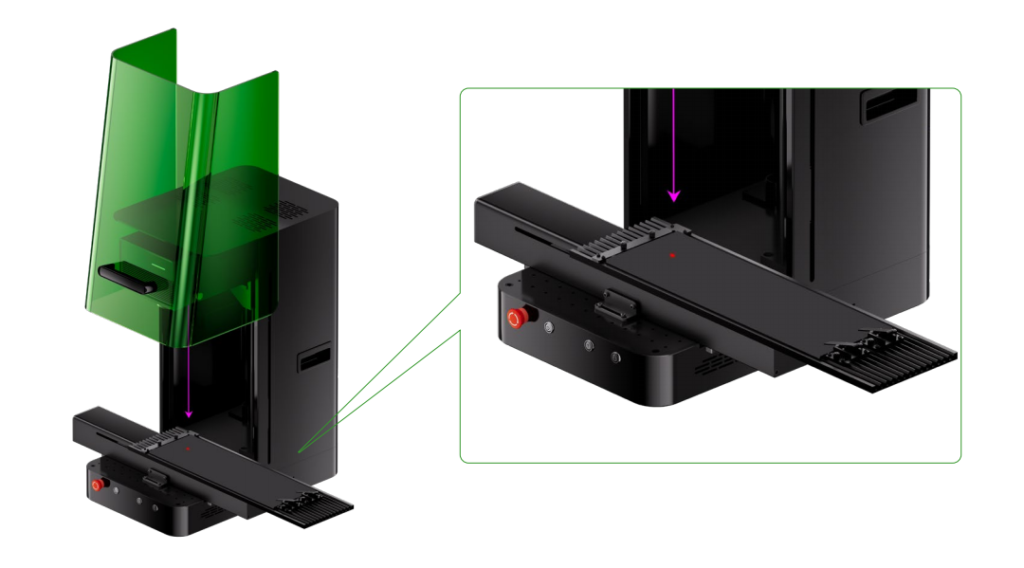
Warum wählen Sie das Slide -Erweiterungskit?
✔ Steigern Sie die Produktivität: Größere Designs ohne Neupositionierung eingravieren.
✔ Perfekte Ausrichtung: Red Erfassungspunkt und Autofokus machen Setup mühelos.
✔ Sicherer Betrieb: Integrierte Schutzmaßnahmen sorgen für sorgenfreies Gravur.
✔ Ideal für lange Projekte: Weinkisten, Beschilderung, Holzlatten, und mehr.